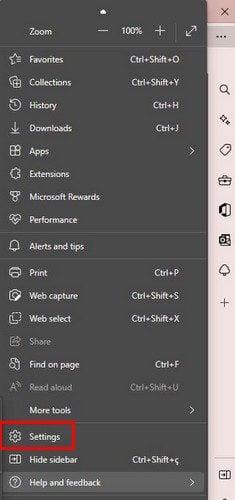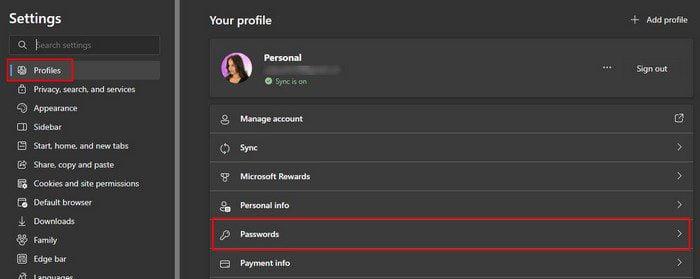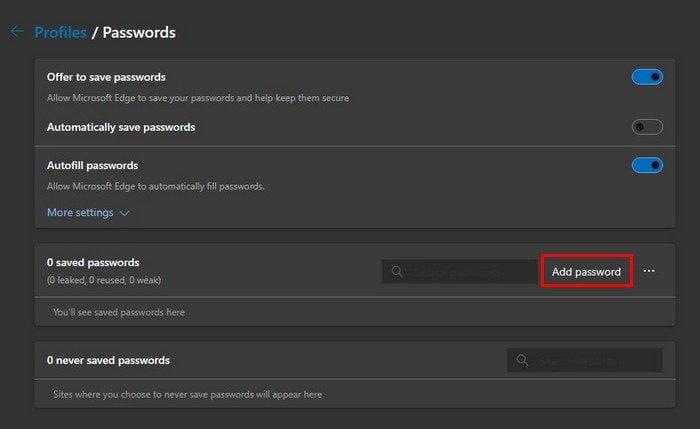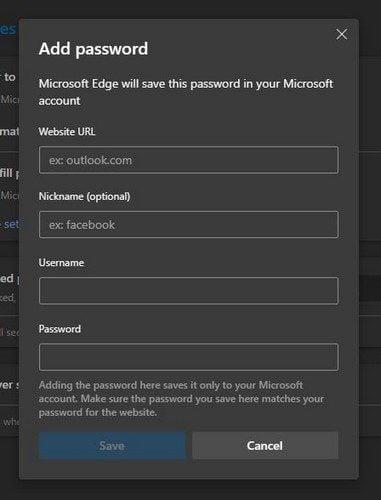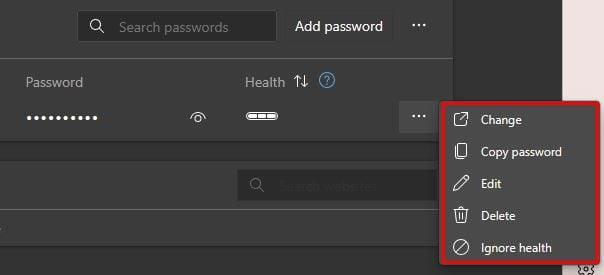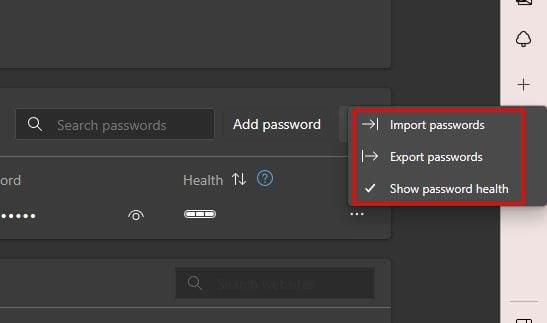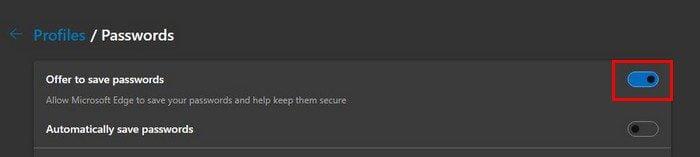Každý se setkal se zprávou, kterou jim prohlížeč ukazuje a nabízí uložení hesla. Záměr za touto zprávou je dobrý, protože ponechání hesla v prohlížeči vám umožní rychlejší přístup k webu. Ale narazíte také na odborníky, kteří vám říkají, že byste nikdy neměli ukládat svá hesla do prohlížeče. Ale omylem jste uložili heslo, které jste neměli mít, a teď ho musíte najít a vymazat.
Microsoft Edge: Jak najít a vymazat uložená hesla
I když si nepamatujete, že byste nějaký prohlížeč ukládali do Edge, je vždy dobré čas od času zkontrolovat, zda nemáte nějaká hesla. Možná jste si uložili heslo pro nedůležitou stránku a na všechno jste zapomněli. Chcete-li tedy začít, budete muset spustit Edge, a jakmile jej budete mít otevřený, budete muset jít do Nastavení. Pro přístup k nastavení klikněte na tři tečky vpravo nahoře a zvolte Nastavení .
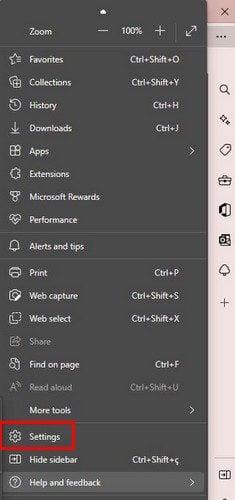
Jakmile jste v nastavení, klikněte na kartu Profily na levé straně displeje. Když přistoupíte k nastavení, tam by se to mělo otevřít, ale pokud ne, budete muset jít tam. V případě potřeby přejděte dolů a přejděte na Hesla .
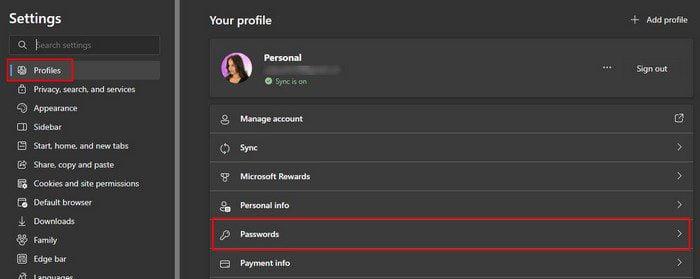
V dolní části by se měla zobrazit část, která vám ukáže, kolik hesel váš prohlížeč uložil ( pokud nějaké máte ). Pokud chcete hledat konkrétní heslo, můžete vždy použít možnost vyhledávání. Dokud jste zde, můžete vždy dělat další věci, například přidat heslo. Možná jste se rozhodli, že si ve svém prohlížeči ponecháte hesla pro méně důležité stránky a chcete jich začít přidávat.
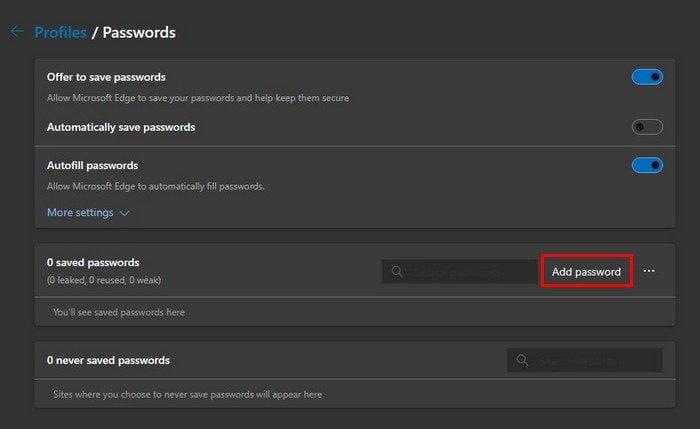
Vpravo od vyhledávacího pole se zobrazí možnost Přidat heslo. V tomto okně uvidíte okno pro přidání důležitých informací, když na něj kliknete. Budete muset přidat informace jako:
- URL stránky
- Přezdívka (volitelné)
- Uživatelské jméno
- Heslo
Jakmile vyplníte všechny údaje, nezapomeňte dole kliknout na modré tlačítko Uložit.
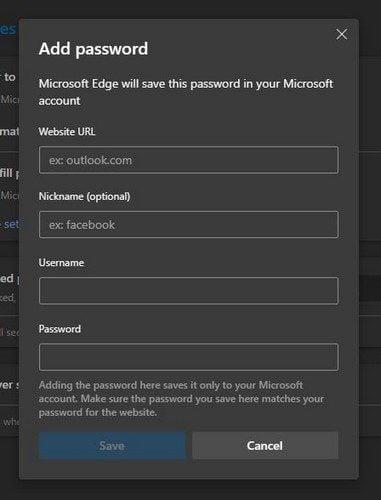
Úprava vašich hesel
Pro budoucí použití se můžete kdykoli vrátit a upravit svá hesla. Kliknutím na ikonu oka můžete obnovit paměť hesel. Pokud chcete vymazat více než jedno heslo, klikněte na zaškrtnutí hesel, která chcete vymazat, a klikněte na modré tlačítko smazat v horní části. K dalším možnostem úpravy hesla se dostanete kliknutím na tři tečky napravo od hesla. Můžete použít možnosti jako:
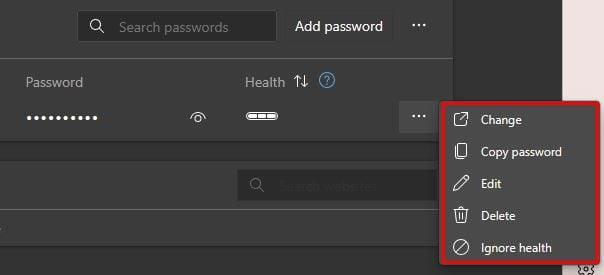
- Změna
- Zkopírujte heslo
- Editace
- Smazat – Pokud si to po smazání hesla rozmyslíte, dejte pozor na modré tlačítko Zpět v pravé horní části displeje.
- Ignorujte zdraví
Když už mluvíme o tečkách, uvidíte další tři tečky vpravo, kde je uvedeno Přidat heslo; zde naleznete možnost importu hesel, exportu a zobrazení stavu hesla.
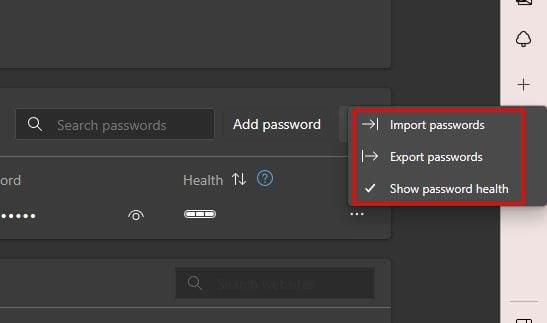
Bude zde také sekce, do které se můžete podívat, kde uvidíte stránky, které jste si zvolili, aby nikdy neukládaly své heslo. V sekci hesla můžete také povolit nebo zakázat možnosti, jako jsou:
- V polích pro heslo zobrazte tlačítko ¨Odhalit heslo¨
- Navrhněte silné heslo
Jak zabránit tomu, aby vás Microsoft Edge žádal o uložení hesla
Pokaždé, když zadáte informace o svém uživatelském jménu na web, Edge vás vždy požádá, abyste je uložili. Zobrazí se vyskakovací zpráva s informacemi o vašem uživatelském jménu. Pokud jej chcete uložit, klikněte na modré tlačítko Uložit. Pokud byste místo toho heslo neuložili, můžete kliknout na tlačítko nikdy nebo zprávu zavřít kliknutím na X vpravo nahoře. Pokud však nechcete tuto vyskakovací zprávu řešit, existuje způsob, jak ji vypnout tím, že přejdete do nastavení prohlížeče.
Přejděte do Nastavení > Profil > Hesla. V horní části uvidíte možnost, kterou můžete vypnout, a která říká Nabídnout uložení hesel.
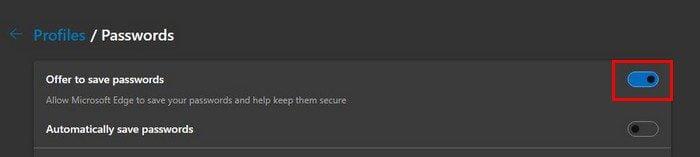
Jednoduše proto, že neuvidíte vyskakovací zprávu pro uložení hesla, je to stále možné. Klikněte na ikonu bezpečnostního klíče pro budoucí webové stránky, které chcete uložit. Pokud uložíte informace o hesle, budete při příští návštěvě webu automaticky přihlášeni. Pokud však chcete mít raději kontrolu nad tím, na kterých stránkách jste přihlášeni, je to to, co musíte změnit.
V části Hesla automatického vyplňování kliknutím na možnost zobrazíte všechny dostupné možnosti. První na seznamu bude ten, který říká Vyplňte heslo webu a přihlaste se automaticky. Takže vypnutím možnosti Automatické vyplňování byste měli být v pořádku. Jedna věc, na kterou budete často narážet, pokud se chystáte změnit svá aktuální hesla, je nutnost zadat heslo nebo PIN. Je to bezpečnostní opatření, které zajišťuje, že osoba, která provádí změnu, má oprávnění.
Další čtení
Pokud jsme u hesel, zde je několik článků, které také hovoří o heslech, která by vás mohla zajímat. Zde je návod, jak si můžete zobrazit všechna uložená hesla WiFi na svém zařízení Android a iPhone . Jsme také chráněni, pokud chcete zobrazit nebo vymazat všechna uložená hesla v prohlížeči Brave.
Závěr
Mít silné heslo je důležité pro zachování bezpečnosti vašich účtů. Odborníci vždy říkají, že hesla by nikdy neměla obsahovat osobní údaje, které usnadňují uhodnutí. Nedoporučuje se také ukládat si hesla do prohlížeče, ale někteří uživatelé přesto pokračují, protože stránky, pro které heslo ukládají, jsou málo důležité. Na Edge můžete se svými hesly dělat nejrůznější věci. Můžete je například upravovat, mazat a dokonce je importovat z jiného prohlížeče. Ukládáte si do prohlížeče hodně hesel? Podělte se o svůj názor v komentářích níže a nezapomeňte článek sdílet s ostatními na sociálních sítích.